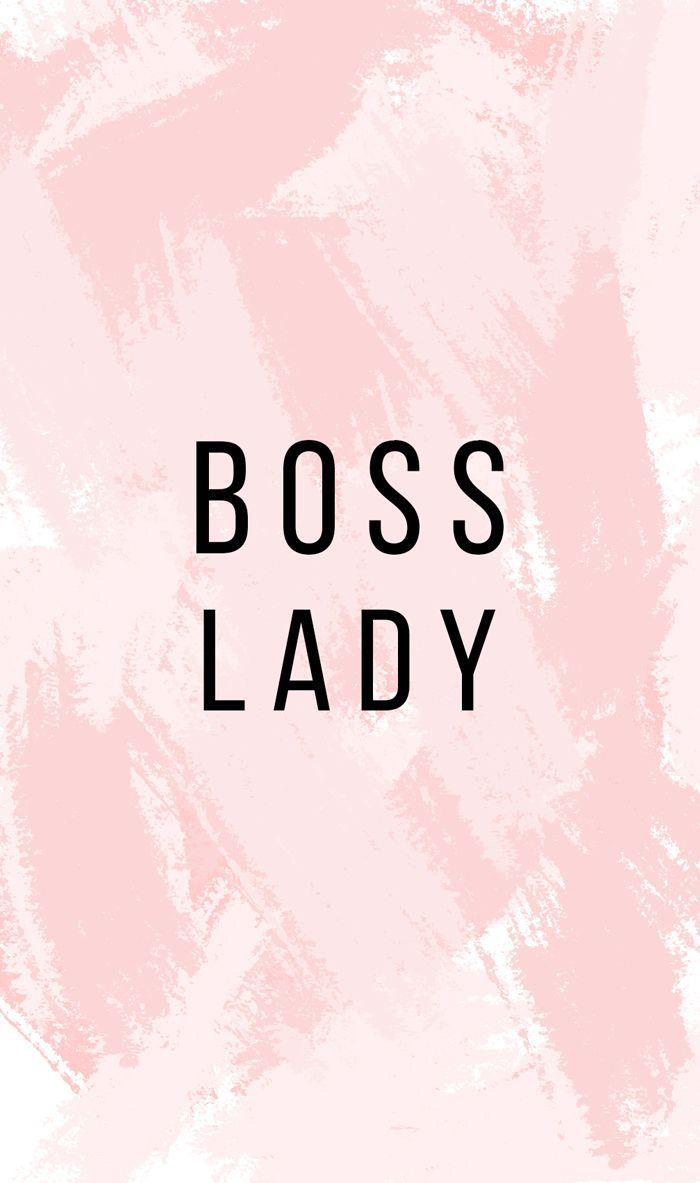เวลาหน้าจอเป็นคุณสมบัติที่ช่วยให้คุณปรับระยะเวลาที่ใช้บนอุปกรณ์เทคโนโลยีได้ คุณสมบัตินี้ยังช่วยให้คุณตั้งเวลาจำกัดการใช้งานแอพและเนื้อหาที่ไม่ต้องการได้ อย่างไรก็ตาม บางครั้ง Screen Time อาจน่ารำคาญเล็กน้อย ดังนั้นคุณจึงต้องการปิดมัน ในบทความด้านล่าง Quantrimang จะแนะนำวิธีปิดคุณสมบัติเวลาหน้าจอบน iPhone และ Mac
วิธีปิดเวลาหน้าจอบน iPhone
หากต้องการหยุดใช้เวลาหน้าจอบนอุปกรณ์ iOS ให้ทำตามขั้นตอนเหล่านี้:
- เปิด แอพการตั้งค่าบน iPhone
- คลิกที่เวลาหน้าจอจากรายการด้านล่าง
- เลื่อนลงไปด้านล่าง ค้นหาและเลือกปิดเวลาหน้าจอ
- ข้อความจะปรากฏขึ้นด้านล่างโดยระบุว่าการตั้งค่าและขีดจำกัดทั้งหมดที่คุณกำหนดไว้ในคุณสมบัตินี้จะถูกปิดใช้งานด้วย ยืนยันโดยคลิกปิดเวลาหน้าจออีกครั้ง

หากคุณยังคงต้องการใช้คุณสมบัตินี้ แต่เพียงต้องการปิดการแจ้งเตือนบนโทรศัพท์ของคุณ ให้ไปที่การตั้งค่า > การแจ้งเตือน > เวลาหน้าจอ และปิด ตัวเลือกอนุญาตการแจ้งเตือนหลังจากปิดการแจ้งเตือน คุณจะยังคงสามารถตรวจสอบข้อมูลเวลาหน้าจอได้ คุณสมบัตินี้จะยังคงทำงานตามปกติ

หากคุณต้องการใช้คุณสมบัตินี้ต่อไปโดยไม่ปิดการจำกัดทั้งหมดที่คุณเพิ่ม ให้ไปที่การตั้งค่า > เวลาหน้าจอ ที่นี่ ปิดDowntime , App LimitsและลบContent & Privacy Restrictionปิดการตั้งค่าเวลาหน้าจอที่คุณไม่สามารถใช้งานได้อีกต่อไป คุณสามารถเปลี่ยนการตั้งค่าเหล่านี้ได้เฉพาะเมื่อคุณทราบ PIN ที่ใช้เมื่อตั้งค่าเวลาหน้าจอครั้งแรกเท่านั้น

วิธีปิดเวลาหน้าจอบน Mac
ต่อไปนี้เป็นวิธีปิดเวลาหน้าจออย่างสมบูรณ์บน macOS:
- เปิด การตั้ง ค่าระบบ
- คลิกเวลาหน้าจอ
- ที่มุมซ้ายล่าง ให้เลือกตัวเลือก > ปิด

หากคุณยังคงต้องการรับการวัดการใช้งานแอพแต่ปิดการตั้งค่าเวลาหน้าจอบางอย่าง ให้ไปที่การตั้งค่าระบบ > เวลาหน้าจอแล้วเลือกการตั้งค่าที่คุณต้องการปิด ที่นี่ คุณสามารถปิดการหยุดทำงาน ขีดจำกัดของแอป และข้อจำกัดของเนื้อหาและความเป็นส่วนตัวได้
หากไม่ใช่เวลาหน้าจอที่รบกวนคุณแต่เป็นการแจ้งเตือน คุณสามารถปิดได้เช่นเดียวกับบน iPhone วิธีปิดการแจ้งเตือนเวลาหน้าจอบน Macโดยเปิด การ ตั้งค่าระบบ > การแจ้งเตือน จากรายการแอปพลิเคชัน ให้ค้นหาและเลือกเวลา หน้าจอ สลับเพื่อปิด ตัวเลือก อนุญาตการแจ้งเตือนจากเวลาหน้าจอหลังจากการกระทำนี้ คุณจะไม่ได้รับการแจ้งเตือนจากเวลาหน้าจออีกต่อไป

วิธีลบเวลาหน้าจอโดยไม่ต้องใช้รหัส PIN
วิธีเดียวที่จะปิดการจำกัดเวลาหน้าจอบน iPhone หรือ Mac โดยไม่ต้องใช้ PIN คือการใช้ฮาร์ดรีเซ็ตสำหรับ iPhoneหรือ Mac คุณอาจไม่ควรใช้วิธีนี้เนื่องจากข้อมูลทั้งหมดที่บันทึกไว้ในโทรศัพท์ของคุณจะหายไปเมื่อรีบูต
เปิดเวลาหน้าจออีกครั้งเมื่อใดก็ได้
เวลาหน้าจอเป็นคุณสมบัติที่มีประโยชน์มากที่ช่วยให้คุณสามารถตรวจสอบเวลาอยู่หน้าจอได้ (โดยเฉพาะสำหรับเด็ก) เมื่อคุณไม่ต้องการใช้คุณสมบัตินี้อีกต่อไป คุณสามารถปิดได้อย่างง่ายดายเหมือนขั้นตอนข้างต้น และเมื่อจำเป็น คุณสามารถเปิดอีกครั้งได้ง่ายๆ เช่นกัน เพียงไปที่การตั้งค่า > เวลาหน้าจอบน iPhone หรือการตั้งค่าระบบ > เวลาหน้าจอบน Mac เพื่อเปิดใช้งานคุณสมบัตินี้อีกครั้ง